如何在 iPhone 和 Mac 上输入特殊字符,例如度数符号?
 发布于2023-04-24 阅读(100)
发布于2023-04-24 阅读(100)
扫一扫,手机访问
您的物理或数字键盘在表面上提供有限数量的字符选项。但是,有几种方法可以在 iPhone、iPad 和 Mac 上访问重音字母、特殊字符等。
标准iOS键盘可让您快速访问大写和小写字母、标准数字、标点符号和字符。当然,还有很多其他角色。您可以从带有变音符号的字母到倒置的问号中进行选择。
您可能无意中发现了隐藏的特殊字符。如果没有,以下是在 iPhone、iPad 和 Mac 上访问它们的方法。
如何在 iPhone 和 iPad 上访问扩展字符
在 iPhone 或 iPad 上获取扩展字符非常简单。
- 在“信息”、“备忘录”或其他应用中打开键盘。
- 按住特定键。
- 如果有扩展字符,您会看到一个带有选项列表的弹出窗口
- 要选择特殊字符,请按住手指并轻扫到它们。
- 当您想键入扩展字符时抬起
并非每个键都附加了扩展字符,并且不同的键具有不同的唯一选项。
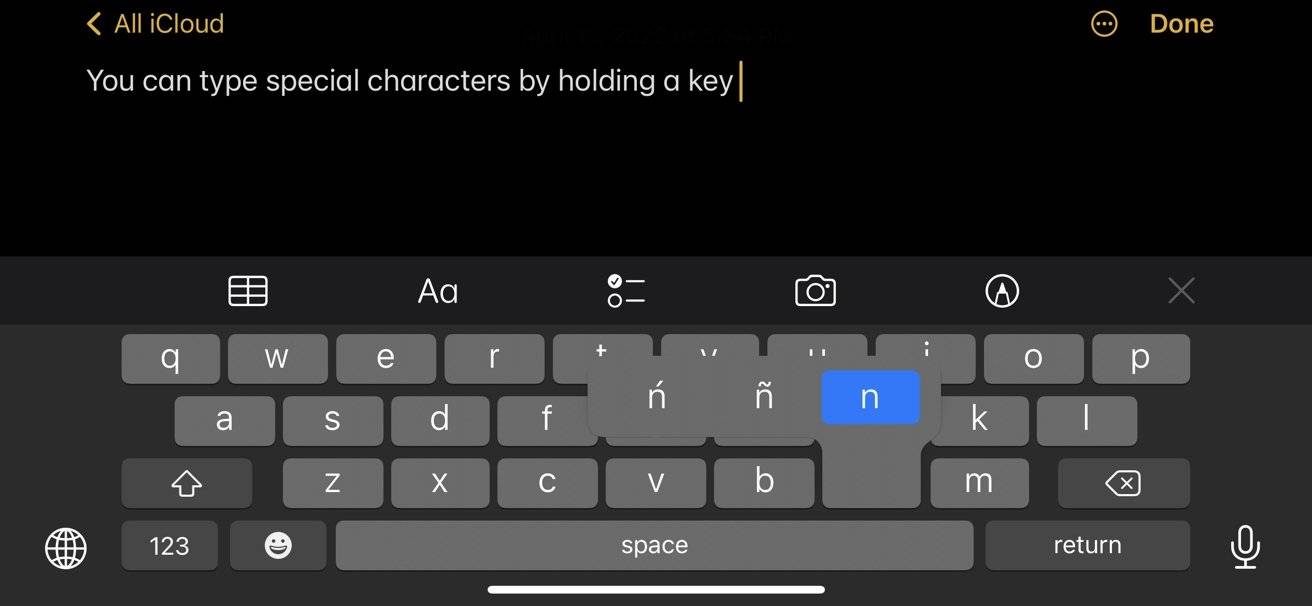 iPhone 上的扩展字符
iPhone 上的扩展字符字母通常会有变音符号或某些字母顶部的重音符号。它们可以包括德语中的变音符号或西班牙语中的波浪号。
但是,肯定有一些有价值的选择要知道。
- 如果您需要度数符号来描述温度,只需按住 0(零)。
- 按住感叹号或问号可以访问西班牙语标点符号
- 对于那里的作家,您可以通过按住破折号来获得破折号或项目符号点
如何在 macOS 上访问扩展字符
在Mac上打字很大程度上取决于您的物理键盘。苹果便携式电脑将有一个内置键盘,但台式机可以与任何语言的键盘配对——包括那些带有特殊字符的键盘。
但是,如果您发现自己需要在 Mac 上键入一个特殊字符,那么获取它们是一个类似的过程。
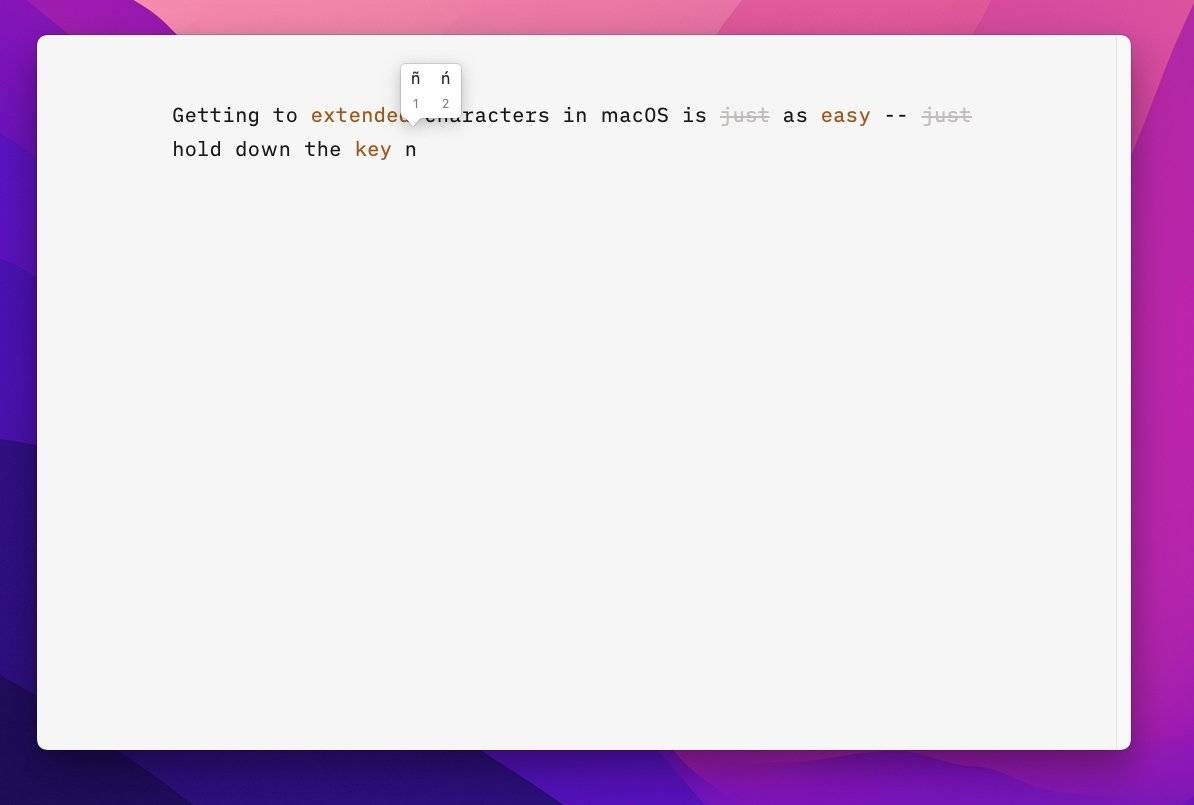 Mac 上的扩展字符查看器
Mac 上的扩展字符查看器- 打开文本编辑程序。
- 点击并按住一个键
- 您会看到一个菜单弹出,其中包含附加到该键的任何特殊字符
- 从这里,您将在每个扩展字符下方看到数字。按住键的同时,按数字键入相关字符
- 或者,您也可以使用箭头键循环浏览每个特殊字符,然后按空格键选择一个
Emoji
macOS 上还有另一种“特殊字符”类型:表情符号。与 iPhone 和 iPad 等移动设备不同,Mac 没有在网络浏览器或非 Apple 应用程序中输入表情符号字符的明显方法。
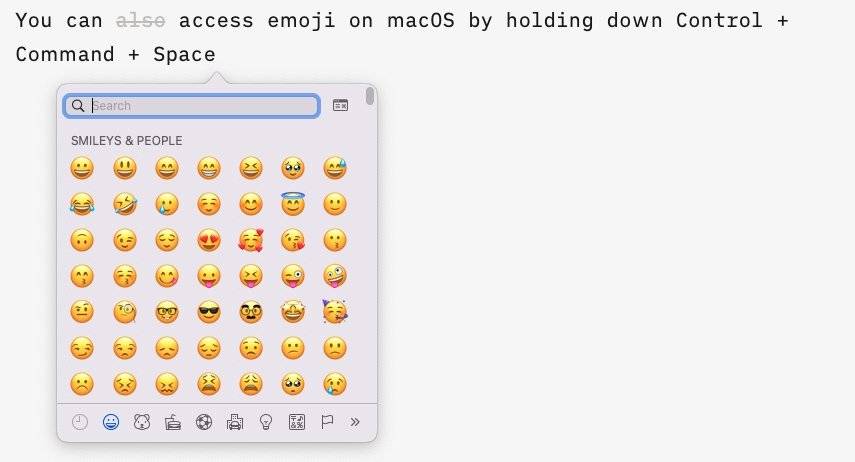 您可以使用此键盘快捷键输入表情符号
您可以使用此键盘快捷键输入表情符号但是,有一个快捷方式可以调出表情符号窗口。只需按Control + Command + 空格键,您就会看到表情符号字符。
字符查看器比简单地为文本编辑应用程序提供对表情符号的轻松访问更有用。
通过单击字符查看器右侧的双箭头,您可以访问其他非表情符号特殊字符。选项包括形状、象形文字、子弹和星星以及技术符号。
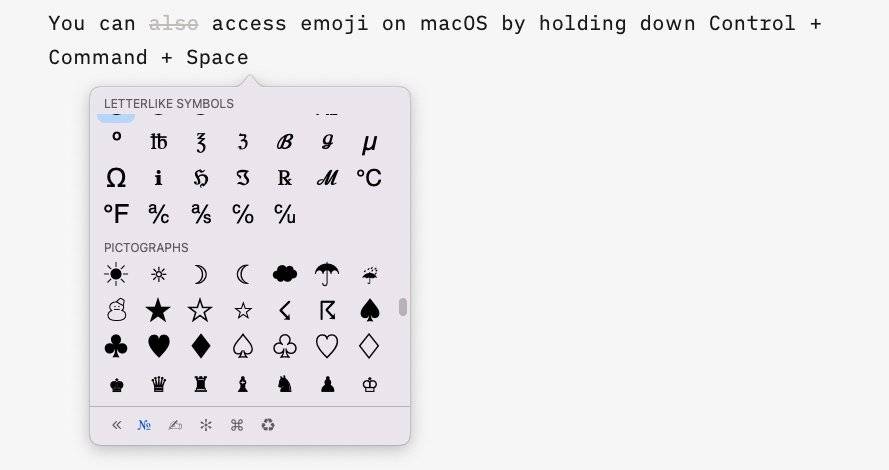 您可以在同一菜单中访问其他符号和字符
您可以在同一菜单中访问其他符号和字符快速访问
您还可以使用适当的键盘快捷键在 macOS 上快速键入更多标准字符。这些是常用的或有趣的。
- Shift + Option + 8输入一个度数符号
- Option + 3种英镑(英国货币)符号
- Option + Shift + 2输入欧元符号
- 选项 + 4种美分符号
- Option + G键入版权符号
- Option + R输入受限符号
- 选项 + 2种商标
- Option + V打勾
作为额外的奖励,您可以通过按住Shift + Alt + K在 Mac 上键入 Apple 标志。
产品推荐
-

售后无忧
立即购买>- DAEMON Tools Lite 10【序列号终身授权 + 中文版 + Win】
-
¥150.00
office旗舰店
-

售后无忧
立即购买>- DAEMON Tools Ultra 5【序列号终身授权 + 中文版 + Win】
-
¥198.00
office旗舰店
-

售后无忧
立即购买>- DAEMON Tools Pro 8【序列号终身授权 + 中文版 + Win】
-
¥189.00
office旗舰店
-

售后无忧
立即购买>- CorelDRAW X8 简体中文【标准版 + Win】
-
¥1788.00
office旗舰店
-
 正版软件
正版软件
- 解决Win10上三国志8的错误
- 三国志8这款游戏很不错但是玩家在将电脑系统升级到win10后很多都出现了报错,那么该怎么办呢?今天就以给你们带来了三国志8win10报错解决方法,快来看看吧。三国志8win10报错怎么办:1、游戏适用于win7可以右击游戏快捷图标将兼容性调整为“win7”。2、在运行游戏前点击“exagear”左上角小齿轮选择第三项即可。3、使用一款游戏乱码的修正软件就能完美解决了。4、在系统设置中将整个系统改成繁体版再打开游戏就能用了。
- 8分钟前 0
-
 正版软件
正版软件
- 为什么很多软件卸载后要求重启电脑?
- 很多软件卸载完都提示电脑重新启动想知道这个重新启动是干什么的原因如下:原因一、在卸载软件时,有些文件无法完全删除,比如注册表信息和正在运行的文件。为了彻底删除这些文件,必须重新启动计算机,并在重启过程中进行文件删除。因此,有时候我们需要在卸载软件时重启电脑才能完成卸载。原因二、有一些重要的软件,例如系统更新软件,如果被卸载后,会导致电脑的操作系统需要重新配置,因此可能需要重新启动电脑。卸载软件提示重启电脑必要性:卸载软件后,有时会收到需要重新启动电脑的提示。为了确保软件卸载完成,建议按照提示重新启动电脑。
- 18分钟前 0
-
 正版软件
正版软件
- 数据库日志文件压缩的方法及步骤
- 怎样压缩数据库的日志文件具体方法有3种。方法一:第一步:backuplogdatabase_namewithno_log或者backuplogdatabase_namewithtruncate_only--no_log和truncate_only是在这里是同义的,随便执行哪一句都可以。第二步:1.收缩特定数据库的所有数据和日志文件,执行:dbccshrinkdatabase(database_name,[,target_percent])--database_name是要收缩的数据库名称;target_p
- 33分钟前 c数据库压缩 0
-
 正版软件
正版软件
- 学习如何使用Microsoft Visual C 2010学习版中文版编译C语言程序
- MicrosoftVisualC2010学习版中文版如何编译C语言程序文件->新建->项目在打开的新建项目对话框中最左侧一栏中选择VisualC++下面的CLR,之后在其右侧的区域中选择CLREmptyApplication并在下面的三个文本框中填入工程名称(Name),工程位置(Location)以及解决方案名称(SolutionName)之后单击OK在浏览器中打开新建的工程后,右击工程名并选择Properties(属性)。在打开的对话框中找到ConfigurationProperties(配置属性)下
- 48分钟前 0
-
 正版软件
正版软件
- 罗技驱动要开机启动吗
- 罗技的驱动包括鼠标、键盘和耳机等,经过用户设定后,耳机需要保持启动才能生效,因此罗技驱动需要开机自动启动。罗技驱动要开机启动吗:答:罗技驱动需要开机启动。为了保持罗技驱动的设置生效,需要将其设为开机启动。罗技驱动开机不启动怎么办:1、右击鼠标选择任务栏,点击“任务管理器”。2、然后点击“启动”里面,把“LGHUB”禁用。3、刚才禁用完之后再启用,再重启电脑看看是不是开机启动。4、还是无法启动就按“win+r”打开,输入“msconfig”然后确定。5、进入“引导”的选项界面。6、选择“安全引导”再确定,并
- 1小时前 19:39 开机启动 罗技驱动 0
最新发布
-
 1
1
- KeyShot支持的文件格式一览
- 1674天前
-
 2
2
- 优动漫PAINT试用版和完整版区别介绍
- 1714天前
-
 3
3
- CDR高版本转换为低版本
- 1859天前
-
 4
4
- 优动漫导入ps图层的方法教程
- 1713天前
-
 5
5
- ZBrush雕刻衣服以及调整方法教程
- 1709天前
-
 6
6
- 修改Xshell默认存储路径的方法教程
- 1725天前
-
 7
7
- Overture设置一个音轨两个声部的操作教程
- 1703天前
-
 8
8
- PhotoZoom Pro功能和系统要求简介
- 1879天前
-
 9
9
- CorelDRAW添加移动和关闭调色板操作方法
- 1752天前
相关推荐
热门关注
-

- Xshell 6 简体中文
- ¥899.00-¥1149.00
-

- DaVinci Resolve Studio 16 简体中文
- ¥2550.00-¥2550.00
-

- Camtasia 2019 简体中文
- ¥689.00-¥689.00
-

- Luminar 3 简体中文
- ¥288.00-¥288.00
-

- Apowersoft 录屏王 简体中文
- ¥129.00-¥339.00